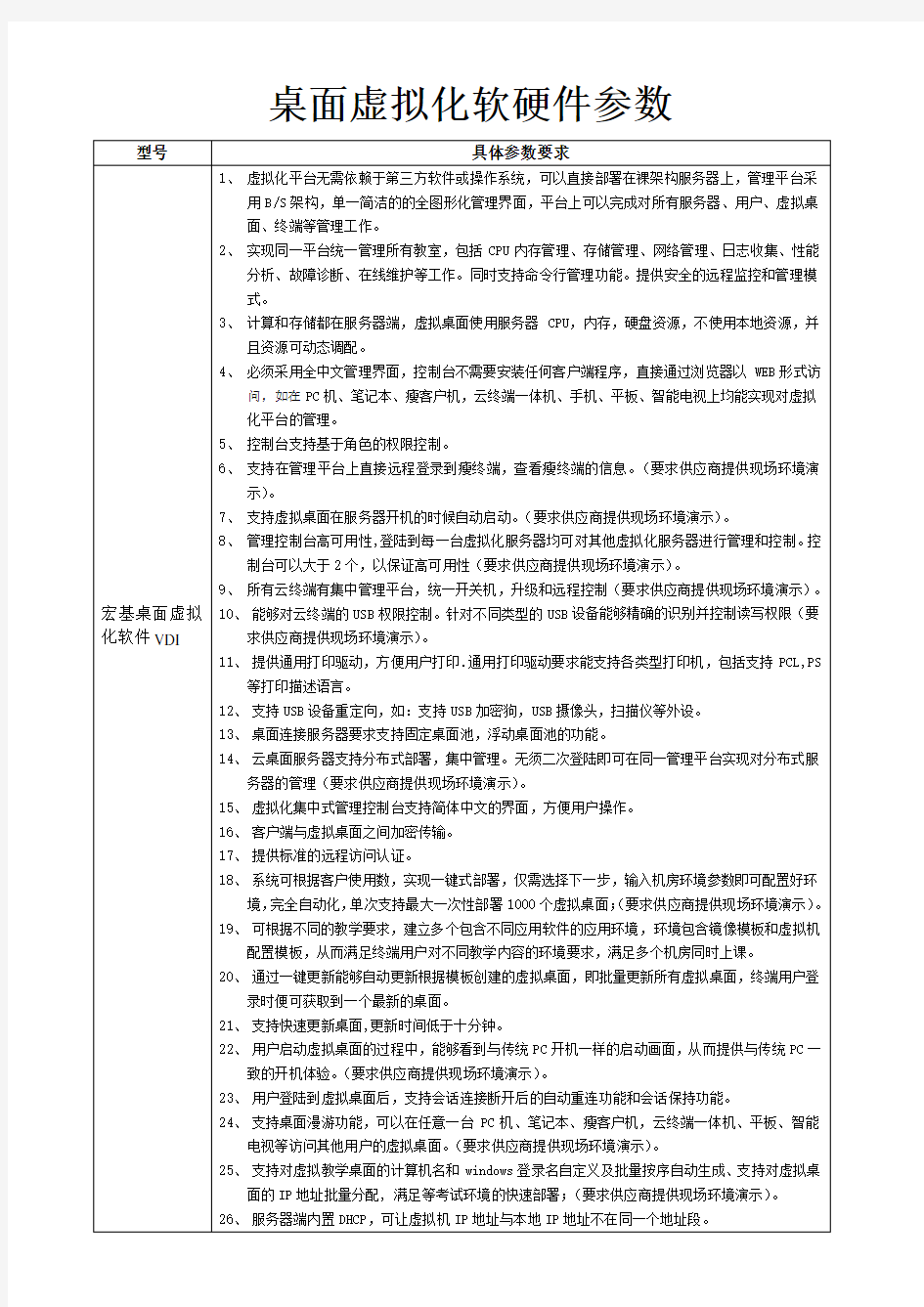

桌面虚拟化软硬件参数型号具体参数要求
宏基桌面虚拟化软件VDI 1、虚拟化平台无需依赖于第三方软件或操作系统,可以直接部署在裸架构服务器上,管理平台采
用B/S架构,单一简洁的的全图形化管理界面,平台上可以完成对所有服务器、用户、虚拟桌面、终端等管理工作。
2、实现同一平台统一管理所有教室,包括CPU内存管理、存储管理、网络管理、日志收集、性能
分析、故障诊断、在线维护等工作。同时支持命令行管理功能。提供安全的远程监控和管理模式。
3、计算和存储都在服务器端,虚拟桌面使用服务器CPU,内存,硬盘资源,不使用本地资源,并
且资源可动态调配。
4、必须采用全中文管理界面,控制台不需要安装任何客户端程序,直接通过浏览器以WEB形式访
问,如在PC机、笔记本、瘦客户机,云终端一体机、手机、平板、智能电视上均能实现对虚拟化平台的管理。
5、控制台支持基于角色的权限控制。
6、支持在管理平台上直接远程登录到瘦终端,查看瘦终端的信息。(要求供应商提供现场环境演
示)。
7、支持虚拟桌面在服务器开机的时候自动启动。(要求供应商提供现场环境演示)。
8、管理控制台高可用性,登陆到每一台虚拟化服务器均可对其他虚拟化服务器进行管理和控制。控
制台可以大于2个,以保证高可用性(要求供应商提供现场环境演示)。
9、所有云终端有集中管理平台,统一开关机,升级和远程控制(要求供应商提供现场环境演示)。
10、能够对云终端的USB权限控制。针对不同类型的USB设备能够精确的识别并控制读写权限(要
求供应商提供现场环境演示)。
11、提供通用打印驱动,方便用户打印.通用打印驱动要求能支持各类型打印机,包括支持PCL,PS
等打印描述语言。
12、支持USB设备重定向,如:支持USB加密狗,USB摄像头,扫描仪等外设。
13、桌面连接服务器要求支持固定桌面池,浮动桌面池的功能。
14、云桌面服务器支持分布式部署,集中管理。无须二次登陆即可在同一管理平台实现对分布式服
务器的管理(要求供应商提供现场环境演示)。
15、虚拟化集中式管理控制台支持简体中文的界面,方便用户操作。
16、客户端与虚拟桌面之间加密传输。
17、提供标准的远程访问认证。
18、系统可根据客户使用数,实现一键式部署,仅需选择下一步,输入机房环境参数即可配置好环
境,完全自动化,单次支持最大一次性部署1000个虚拟桌面;(要求供应商提供现场环境演示)。
19、可根据不同的教学要求,建立多个包含不同应用软件的应用环境,环境包含镜像模板和虚拟机
配置模板,从而满足终端用户对不同教学内容的环境要求,满足多个机房同时上课。
20、通过一键更新能够自动更新根据模板创建的虚拟桌面,即批量更新所有虚拟桌面,终端用户登
录时便可获取到一个最新的桌面。
21、支持快速更新桌面,更新时间低于十分钟。
22、用户启动虚拟桌面的过程中,能够看到与传统PC开机一样的启动画面,从而提供与传统PC一
致的开机体验。(要求供应商提供现场环境演示)。
23、用户登陆到虚拟桌面后,支持会话连接断开后的自动重连功能和会话保持功能。
24、支持桌面漫游功能,可以在任意一台PC机、笔记本、瘦客户机,云终端一体机、平板、智能
电视等访问其他用户的虚拟桌面。(要求供应商提供现场环境演示)。
25、支持对虚拟教学桌面的计算机名和windows登录名自定义及批量按序自动生成、支持对虚拟桌
面的IP地址批量分配, 满足等考试环境的快速部署;(要求供应商提供现场环境演示)。
26、服务器端内置DHCP,可让虚拟机IP地址与本地IP地址不在同一个地址段。
27、支持桌面池创建时可以指定起始IP,为虚拟机批量修改IP地址(要求供应商提供现场环境演
示)。
28、支持扩充桌面池数量。
29、支持在虚拟化的管理控制台上配置虚拟机的IP和DNS等信息(要求供应商提供现场环境演示)。
30、支持VLAN隔离(要求供应商提供现场环境演示)。
31、支持虚拟机的NAT网口配置(要求供应商提供现场环境演示)。
32、支持配置多个连接服务器的IP,避免当一台连接服务器性能不足时,能够连接到其他连接服务
器上(要求供应商提供现场环境演示)。
33、支持对个人桌面进行在线快照,备份虚拟桌面数据,出现任何系统故障,可快速恢复。
34、支持和域结合的单点登录,不需要再次输入用户名和密码,支持终端开机直接登录到windows
桌面。
35、虚拟桌面支持单独发布Windows系统,Linux系统,桌面池模板支持Windows系统,Linux系
统(要求供应商提供现场环境演示)。
36、用户在虚拟桌面内可以禁用网络,桌面仍可用,不会断开。(要求供应商提供现场环境演示)。
37、根据连接客户端的分辨率,动态调整虚拟桌面分辨率。
38、私有云网盘功能,可同时接入32个设备(要求供应商提供现场环境演示),空间大小以主设备
空间为限。
39、提供显示协议的统一管理及接入到桌面虚拟化平台。
40、显示协议提供不低于30FPS的帧速率。
41、用户虚拟桌面颜色至少32位,保证图像显示质量。
42、支持全屏流畅播放1080P视频,且分辨率不低于1920*1080。
43、可支持任意教学管理软件。
44、教学桌面的屏幕可以广播给指定的桌面;教学桌面与终端设备绑定,上课时教师能看到每个学
生的桌面,可对学生桌面发送信息;教学桌面上课时,教师可以选择任意一名学生与其进行双向语音、视频单独交谈;教师可指定学生桌面代替教师桌面进行教学示范;(要求供应商提供现场环境演示)。
45、教师学生使用教学桌面时,支持T&S交互技术,教师机教学管理程序可和学生机程序互相切换,
提高上课效率;(要求供应商提供现场环境演示),教学桌面与终端设备绑定,上课时教师能看到每个学生的桌面,可对学生桌面发送信息。
46、自由时间内可由学生自行选择加载所需的操作系统界面,上课时根据授课需要,可以实现在学
生端无需重启的情况下,老师强制性一键切换操作系统。(要求供应商提供现场环境演示)。47、本地终端支持以PC机、笔记本、瘦客户机,云终端一体机、手机、平板、智能电视等设备作
为终端访问虚拟桌面;支持Windows各版本系统、Linux系统、Android系统接入访问虚拟桌面。
48、用户登陆到虚拟桌面后,支持会话连接断开后的自动重连功能和会话保持功能。
49、为了确保整个虚拟化平台的兼容性及易管理性,云主机、云终端、虚拟化管理平台必须为同一
品牌,且必须与学校原有平台系统无缝对接。
50、资质要求:提供加盖原厂商公章的售后服务承诺函。原厂承诺提供三年内免费升级和终身上门
维护服务。并且提供产品宣传彩页。
宏基服务器Altos R360F2 1 外形 1U机架式
2 处理器 2*E5-2690v2 10/20 3.00GHz 25M 8.00GT/sec LGA2011-0
3 支持处理器 2颗
4 芯片组 Intel C602
5 内存 8*Registered 1
6 GB ECC DDR3 1866 内存,内存槽数量24,最大支持内存容量768G DDR3 1600/1333/1066
6 硬盘 2*Flash Disk INTEL SSD NAND 240GB,1*(3.5"SATA)2TB/7200 RPM
7 显卡 16MB
8 网卡 4个千兆网口(RJ45);可选配Intel RMM4,远程管理功能
9 电源 750W 服务器高效能电源,750W 80PLUS铂金牌大功率电源,具有自我保护功能,能效管理
10 光驱超薄DVD-RW
11 I/O扩展性2*PCIE 3.0 x16, 4 千兆网口;串口 (RJ-45接口);2 x USB + 3 x USB (后部);2个VGA接口(1个前置,1个后置)
12 管理要求可监控服务器:监控CPU, memory ,HDD, fan等健康和真实的状态,收到预警,诊断问题,email通知,ID-LED诊断;可远程服务器控制:IKVM-over-IP,统一的基于Web控制界面;主动服务器性能监控:测监测服务器资源的使用和关键进程,找出性能瓶颈;协助虚拟化管理:虚机的运行状况和性能检测的报告,电源能效管理;远程BIOS及固件更新
13 认证 3C , FCC (Class A), CE, BSMI (Class A),
14 安装导轨
15 服务要求所投产品外包装及装箱单,必需有厂商产品详细配置;所投产品必须包括三年免费上门安装、售后等服务,要求提供原厂商盖章证明,货到现场厂家销售代表配合上门验货。。
16 所有产品为统一品牌,包括项目为服务器,终端,显示器,键盘鼠标,虚拟化软件,提供相应3C证书
宏基瘦客户机TC300 处理器ARM A9 四核Dual-Core 1.6GHz
内存2G
存储8G
操作系统Android
显示模式自适应屏幕分辨率,支持1080P高清视频
网络RJ45 自适应网卡
输入/输出支持4*USB 接口,1*HDMI,1*VGA,1*音频输入/输出接口
电源功耗:最大20W,平均6W
所有产品为统一品牌,包括项目为服务器,终端,显示器,键盘鼠标,虚拟化软件
宏基显示器所有产品为统一品牌,包括项目为服务器,终端,显示器,键盘鼠标,虚拟化软件
宏基键盘鼠标USB键盘鼠标,提供抗菌报告,包括项目为服务器,终端,显示器,键盘鼠标,虚拟化软件网吧专用耳机抗暴力型,需提供样品
桌面虚拟化项目实施方案 一、目前办公PC使用现状 1、网络病毒 由于外网开放,且员工自带U盘随意使用,使得目前办公局域网内病毒泛滥,关键数据得不到有效隔离和保护,等到系统崩溃后想恢复全部数据困难重重。 2、权限管理 目前所有部门的网络都是可以相互访问的,所有用户权限都是放开状态,缺乏管控,同时,USB接口可以随意使用,为内部机密资料外泄提供可能。 3、企业关键数据无法完全受到保护 目前数据资料主要存储在台式机或者笔记本中,这种个人PC设备的硬件安全性无法得到足够保障,同时,病毒随时可以破坏操作系统及数据文件完整性。 4、PC需要更新换代,维护成本高 目前信息化时代高速发展,主流PC电脑3-4年一个淘汰周期,被淘汰的电脑由于性能上的问题无法再被利用,而可以继续使用的主板、硬盘、及电源部件被白白浪费。PC 硬件故障点很多,且系统需要经常升级维护,而实际上目前的办公环境需要多人维护才能使每个员工的电脑达到最佳使用状态。 二、虚拟桌面相比传统桌面优势 桌面虚拟化技术是所有虚拟化技术中,当前发展最快、最具应用前景的技术。桌面虚拟化依赖于服务器虚拟化,在数据中心的服务器上进行服务器虚拟化,生成大量的独立的桌面操作系统形成虚拟桌面池,同时根据专有的虚拟桌面协议发送给终端设备。用户只需要记住用户名和密码及相关信息,即可随时随地的通过网络访问虚拟桌面池中自己的桌面系统。相比传统桌面,虚拟桌面有如下优点: 1、更灵活的访问和使用 桌面虚拟化技术实质上是将用户使用与系统管理进行了有效的分离。用户对桌面的访问就不需要被限制在具体设备、具体地点和具体时间。我们可以通过任何一种满足接入要求的设备,访问我们的windows桌面。 2、更广泛与简化的终端设备支持
Deskpool桌面虚拟化系统快速部署指南 基于XenServer 虚拟化平台
目录 1前言 (3) 2系统要求 (3) 2.1Deskpool虚拟机文件 (3) 2.2Deskpool瘦客户端 (3) 2.3XenServer 6.2.0虚拟化操作系统 (4) 2.4XenCenter 6.2.0 (4) 2.5Windows安装镜像 (5) 2.6DHCP服务 (5) 2.7Active Directory域服务(可选) (5) 2.8部署Deskpool的网络和硬件平台基本要求 (5) 3快速部署D ESKPOOL桌面系统 (5) 3.1安装XenServer 6.2.0 (6) 3.2安装XenCenter 6.2.0 (6) 3.3安装Windows桌面虚拟机 (7) 3.4导入Deskpool虚拟机文件 (8) 3.5Deskpool初始化导航 (9) 3.5.1系统初始化 (10) 3.5.2创建模板 (11) 3.5.3创建桌面池 (13) 3.5.4创建用户 (14) 3.6登录Deskpool虚拟桌面 (15) 4部署D ESKPOOL的常见问题 (16) 4.1如何使用命令行安装XenServer补丁包 (16) 4.2如何修改Deskpool虚拟机的root用户密码 (17) 4.3如何修改Deskpool管理系统admin用户密码 (17) 4.4Windows虚拟机安装XenTools软件包 (18) 4.5被导入Windows虚拟机的网口设置 (18) 4.6被导入Windows虚拟机的管理员账户和密码 (19) 4.7如何打开Windows虚拟机的远程桌面功能 (19) 4.8如何打开Windows虚拟机的“文件和打印机共享”功能 (20) 4.9如何添加Windows防火墙例外 (20) 4.10设置Windows XP的本地安全设置为“经典”模式 (21) 4.11关闭Windows 7用户的UAC设置 (22) 4.12设置Deskpool虚拟机为自动启动 (22) 4.13手工设置Deskpool虚拟机的IP地址 (23) 4.14开启或停止Deskpool的内置DHCP服务 (23)
PDM系统中的桌面虚拟化/云1.PDM系统中桌面虚拟化/云需求背景分析1.1 EDA、PDM及OA的桌面现有系统架构 针对于EDA系统,现有的系统是基于传统PC/图形工作站作为EDA、PDM的前端系统这种工作方式,同时针对于产品的设计、协同、管理及生产,后端采用PDM系统作为管理、协同达成本地化(或者小区域化)的协同协同设计及制造。针对于前端用户及设备,每个员工使用自己的PC或者图形工作站机,IT管理员需要在每台终端上分别为用户安装业务所需的软件程序及客户端,同时重要、敏感的数据也分散存储在这些终端的本地硬盘中(或者作为临时调用文件存储在本地的硬盘中),虽采用PDM系统做统一数据、协作及流程管理,但依然不能很好地进行业务协作、集中的存储及备份。同时,新项目设计大量外部协作任务,跨广域网的外部协作、跨广域网的数据传输及备份、安全保护依然是存在很多的隐患及不确定性。 这种传统的PDM架构及前端设计设备应用模式虽能在前端设计桌面的使用上基本满足设计人员的本地使用要求,但是其传统架构中所存在的安全、可靠、管理及灵活性方面的缺陷依然是整个系统中最薄弱的环节。 同时,专业的前端设备的成本与此类设备的在实际使用过程中的利用率之间的逆向相关的实际状况也直接带来了设备投资的高企与设备率用率低下所导致的投资利用低之间的矛盾。 从航空行业及工业设计制造类企业的发展趋势也可以看出,大规模的跨地域甚至是跨国的设计、生产协作已成为工业设计制造类企业加速业务发展的必由手段。从空客到波音,甚至是面向军用系统制造的洛马,再到铁路机车、船舶,甚至是消费类的服装及玩具设计类企
业,大规模的跨国跨区域协作已经成为企业提高资源利用效率、提高生产率、推动项目及业务快速发展并获得行业竞争优势的必由之路。 在这样一种跨区域跨国的业务协作需求推动下,原有的基于本地模式的设计、管理、协同、制造类的应用系统已经明显在对业务发展的支撑上捉襟见肘。设计方面,既有的基于专用图型工作站的设计工作模式在高系统投入的情况下却很难在协作需要跨广域的模式下提供有效的支持,另一方面,基于PDM模式的大量的设计协作在本地系统支撑就已渐显瓶颈的情况下更无法应对跨广域系统协作所产生的大量协作数据通讯及协作管理的需求。同时,跨地域的协作使得本已敏感的针对于数据及系统的安全的带来更多不确定因素,业务模式的变化使得对商业、甚至军事类级别的敏感数据的保护带来更大的挑战。 同时,针对于普通OA系统,每一个设计、生产、制造相关的人员,一方面既是EDA、PDM的用户,同时包括普通办公人员,也是OA系统的最基本的用户。在工业设计制造类企业,通常在PDM系统前端设备与普通办公前端设备之间,为保证设计类前端设备稳定、可靠、安全的运行,设计、生产类桌面系统是与OA类桌面设备严格区分并分别配属的。在提高了不同桌面的安全可靠性的同时,也由于设备分别配属,造成了投资的浪费。同时,两套设备之间的切换给最终用户的使用也带来不便。 另外,业务需求的快速变化不仅对设计、制造类业务人员及工作安排产生影响,也同时影响到普通办公类用户的调整。为应对业务的快速变化,具有快速响应能力的支撑系统也是未来业务支撑系统的发展方向。 随着业务需求由静态的单点业务逐渐扩展到动态的分布式跨区域协同业务模式,加之应用场景越来越复杂,对业务系统的功能性,安全性,方便性的要求越来越高,例如: ?支持跨区域(甚至跨国界)的协同,延伸设计系统:工作场所越来越分散带来了 数据如何共享及更好的协同的问题,现有的系统很难实现人到哪桌面跟着到哪、 业务协作到哪桌面及协同系统到哪的业务需求。 ?数据的安全性:既有的业务系统由于其分布式架构,很难指通过管理达到业务数 据的安全性要求。同时,随着业务协作及业务分布式的部署,数据的集中管理健 全性更成为一种挑战。
某银行系统 华为开发虚拟云桌面项目实施方案
目录 1项目概述 (4) 1.1项目背景 (4) 1.2项目目标 (4) 1.3需求分析 (5) 1.4硬件设备清单 (5) 1.5系统方案 (10) 2项目实施方案 (16) 2.1项目施工目标 (16) 2.2施工流程 (17) 2.3责任分工 (20) 2.3.1华为责任范围 (20) 2.3.2客户责任范围 (20) 2.3.3共同责任 (20) 2.3.4责任分工矩阵 (20) 2.4系统网络结构 (21) 2.5方案配置规划 (25) 2.5.1配置规划 (25) 2.5.2部署方案 (30) 2.5.3第三方软件清单(需要用户提供) (33) 2.5.4网络规划 (34) 2.6安全设计方案 (37) 用户名+域密码认证方案 (37) 2.7虚拟机快照备份设计方案 (37) 2.7.1备份需求分析 (37) 2.7.2虚拟机快照备份方案介绍 (38) 2.7.3备份策略设计 (42) 2.7.4备份窗口设计 (43) 2.8实施具体步骤 (43) 2.8.1系统网络准备: (43) 2.8.2华为虚拟化平台的部署: (43) 2.8.3华为桌面云组件的部署: (44) 2.9业务调测和发放 (46) 2.9.1软件调测 (46) 2.9.2模板制作 (46) 2.9.3终端配置 (46) 2.9.4业务发放 (46) 3实施后测试验收计划 (47) 3.1测试验收方案 (47) 3.2测试验收内容 (47)
3.3测试验收流程 (47) 3.3.1货物验收 (47) 3.3.2桌面云系统联机测试验收 (48)
某桌面虚拟化设计方案1.1 需求分析 办公环境: xxx现有的IT系统是基于传统PC方式,需要在每台PC上安装业务所需的软件程序及客户端,同时重要的数据也分散在各PC上,不能很方便的进行集中存储及备份。 此外客户端安全隐患增加,由于PC机的安全漏洞较多,因此业务数据在客户端有泄露及丢失的危险,并且用户的业务工作环境也有受攻击和被破坏的危险。 而业务人员的工作环境被绑定在PC机上,出现软硬件故障的时候,业务人员只能被动地等待IT维护人员来修复,因此维护响应能力的不足,直接导致了响应能力的降低,带来工作效率低下。 业务终端的维护成本也不断上升,IT运维人员不仅要进行PC机进行维护,还要对操作系统环境、应用的安装配置和更新进行桌面管理和维护,随着应用的增多,维护工作呈上升增长趋势。 设计环境: XXX现有的设计平台是基于工作站或高档PC方式,即在每台工作站或高档PC机上安装各种设计软件,包括:Pro-E、MasterCAM、AutoCAD等。由于各种设计数据分布在各个设计工作站上,因而企业的核心设计图纸和数据有泄露及丢失的风险。 通常设计用的计算机是直接接入在混合网络中或专有网络,但无法将用户操作网络与设计网络完全隔离,因此这些重要的计算机的网络安全和网络准入难以保证。 因而,随着应用场景越来越复杂,对业务系统的功能性,安全性,方便性的要求越来越高,例如: 办以环境:
工作场景快速切换:工作场所越来越分散带来了数据如何共享的问题,现有的系统很难实现人到哪桌面跟着到哪的业务需求。隔离网络切换,设计人员如何快速能从设计网络切换到办公网络,办公网络切换到外网,并且不影响安全。 业务连续性:随着应对各种自然灾害和环境变化,要求业务连续性能力增强,能够快速恢复业务访问。 工作场所搬迁及扩张:在工作人员来越来越多的情况下,如何做到投入最少的IT 资源,达到以往或超过以往的用户接入的能力。 因此简化客户端环境,实施集中化部署、管理和运维,桌面虚拟化是有效解决方案。 设计环境: 数据防泄密:上收数据,提高数据安全性。设计文档、图纸等,数据安全关乎企业的核心利益,如何防止数据泄密是企业一直面临的一项重大挑战。 用户体验:设计人员对图形处理能力以及图形显示效果、计算机计算能力等要求非常高,能需要支持高端图形应用,支持3维图形设计软件,真彩,多屏,高分辨率, true type,设计过程中图形翻转无延迟。 将设计环境集中到桌面数据中心,实现数据安全和上收数据、网络隔离并且不影响用户体验,选择一个可靠的桌面虚拟化解决方案非常重要。 1.2 收益分析 许多企业发现,使用虚拟化来支持桌面工作负荷,同使用虚拟化来支持传统的服务器工作负荷一样,带来了一系列显著的效益。实现的效益包括 IT 管理效率的改进、价格效率的改进、功能能力的改进。下面列举一些实际的例子: 瘦客户端的利用 因为在桌面虚拟化环境的边缘很少发生计算执行过程,所以计算体系结构对终端 设备处理能力的依赖性降低。这为 IT 人员创造了一个大幅降低终端硬件成本的机 会。他们可以将现有 PC 作为桌面虚拟化终端设备重新加以利用,从而延长现有 PC 的生命周期,或者使用瘦客户端设备代替老化的PC,这种瘦客户端设备的生 命周期通常是标准 PC 的两倍。
第1章项目需求 1. 办公桌面虚拟化:支持120个用户,主要是OA,邮件,Office ,杀毒软件:Trends : 2. 图形桌面虚拟化:8个用户; 3.希望每个桌面能够接入研发网/互联网(OA网),OA可以打印,发邮件。 第2章系统整体技术框架 2.1设计遵循的原则 2.1.1安全性 集中控制、保护和维护知识产权可以极大地降低数据丢失和被盗的风险。采用XenDesktop数据在没有得到特别授权的情况下不会离开数据中心,满足了合规性和安全要求。 2.1.2及时性 在任何地方都能以最快的速度为所有用户交付桌面。 2.1.3持续性和高可靠性 应用负载管理、服务器自动恢复和故障转移实现了高可用性,带来了“永远在线”的用户体验。 2.1.4高效性 XenDesktop大大降低了网络带宽需求,缓解了网络延时,这是由于在服务器上虚拟化应用以后,只有鼠标操作、键盘敲击和屏幕更新等数据经网络传输。
2.2XenDesktop技术原理 ●验证-采用虚拟化技术,用户几乎可通过任何设备(PC,笔记本,智能手持设备)访问其虚拟桌面。用 户只要输入认证信息,就会获得与办公室桌面设备一致的虚拟桌面。 ●代理和桌面置备-身份验证通过后,桌面交付控制器(DDC)就可识别用户身份,然后动态置备虚拟桌 面。用户尝试连接前,系统就开始桌面配置了,从而确保用户能及时访问虚拟桌面,同时有效利用能源、托管式基础架构以及简化的集中化桌面管理。 ●桌面交付-一旦确认用户身份,系统就会通过ICA协议为其交付桌面环境。作为用户验证阶段的一部分, 系统将应用用于控制用户环境的策略,例如,如果用户通过家用PC建立连接的话,用户上传文件的能力就会受到限制。此外,XenDesktop还可利用单一桌面镜像以流技术将虚拟桌面经局域网交付到标准化PC或桌面设备,该镜像由系统管理员在数据中心集中管理,真正实现了简单的集中化桌面管理。此外,即使出现自然或人为灾害,用户也能在任何地方远程访问其公司桌面和虚拟应用,从而确保了业务连续性。 2.3系统具备的功能 由于本方案基于XenDesktop自身提供的功能构建,所以应用系统应具备的所有功能都是XenDesktop中自有功能。本节列出每个功能类型和所对应的功能。
1、VMware Horizon 7介绍 通过Horizon,IT部门可以在数据中心部署虚拟化环境,并将这些环境交付给员工。最终用户可以获得熟悉的个性化环境,并且可以在企业或家庭网络中的任何地方访问此环境。将桌面数据全部至于数据中心,管理员可以进行集中式管理,同时还能提高效率、增强安全性、降低成本(用户可以使用落后的PC或瘦客户机访问虚拟桌面环境)。 VMware Horizon 7虚拟桌面部署由以下几个组件组成精品文档,你值得期待 ?客户端设备 ?Horizon Client ?Horizon Agent ?Horizon Connection Server ?Horizon Composer ?Horizon ThinApp
1.1客户端设备 Horizon的一大优势在于,用户可以在任何地点使用任何设备访问桌面。用户可以通过公司的笔记本电脑、家用PC、瘦客户端设备、MAC或平板访问个性化虚拟桌面。在PC中用户只要打开Horizon Client就能显示Horizon桌面。瘦客户端借助瘦客户端软件,管理员可以进行配置,让Horizon Client成为用户在瘦客户端上唯一能直接启动的应用程序。将传统PC作为瘦客户端使用,可以延长硬件使用寿命。 乾颐堂数据中心 1.2 Horizon Client Horizon提供了多平台客户端,包括Windows、MAC OS、Linux、瘦客户端平台。可以让用户通过各种硬件来访问虚拟桌面。 1.3 Horizon Agent 需要在远程桌面源虚拟机、RDS服务器上安装,通过与Horizon Client连接来为用户提供连接监视,虚拟打印USB映射等功能 1.4 Horizon Connection Server 该服务充当客户端的连接点,Horizon Connection Server通过Windows Active Directory对用户提供身份验证,并将请求定向到相应的虚拟机、或服务器。Horizon Connection Server还提供以了下管理功能 ?用户身份验证 ?授权用户设访问特定的桌面和池 ?将通过Horizon ThinApp打包的应用程序分配给特定桌面和池 ?管理本地和远程桌面会话 乾颐堂数据中心 1.5 Horizon Composer 该服务可以安装在Windows版的vCenter实例上或单独的服务器(虚拟机)上。然后Horizon Composer可以从指定的父虚拟机创建链接克隆池。这种方法可节约多达90%的存储成本。 1.6 Horizon ThinApp 该服务可以将应用程序封装到虚拟化的沙箱中。采用这种方法可以灵活的部署应用程序,多个同时使用时,并不会产生冲突。
基于Web浏览器的桌面虚拟化系统 华中科技大学 硕士学位 基于Web浏览器的桌面虚拟化系统 姓名:梁小锋 申请学位级别:硕士 专业:计算机软件与理论 指导教师:廖小飞 20XX-01-16 华中科技大学硕士学位
摘要 近年来,随着计算机性能的日益提升,网络带宽越来越大,绿色节能的呼声越 来越大,虚拟化技术在资源整合以及安全隔离等方面的优势日渐突出,成为学术界 和工业界关注的热点。桌面虚拟化技术是目前虚拟化领域的研究热点。围绕着桌面 虚拟化的用户体验,学术界和工业界都做了相当多的研究工作。但目前,桌面虚拟 化系统中的关键技术仍然面临着诸多挑战:如何以随处执行的理念提高系统易用性; 如何设计高效的图形压缩与多窗口集成机制以提高用户体验等。 基于 Web 浏览器的桌面虚拟化系统(WebDesk )有效地解决了上述问题。其核
心设计思想是:把网络应用程序和本地的桌面应用程序集成到一个虚拟的工作环境 中,并以浏览器为载体提供登录与使用的方式。用户在该平台上不仅可以使用互联 网上第三方服务商提供的应用服务,还可以使用原生的桌面应用程序。WebDesk 主 要技术如下:通过部署用户请求中心来处理用户请求,建立客户端与应用程序服务 器的连接;使用 JavaScript 构建一个用户界面框架,把多个应用整合到一个页面中; 在后台截获应用程序窗口的图像更新,并通过远程传输协议传输到应用传输单元, 在客户端显示;通过窗口同步技术来同步用户端和服务端的应用窗口;通过把数据 传输通道迁移到物理机中,直接读取虚拟机显示缓存的方式来优化图像传输
性能。 为了验证 WebDesk 的功能并测试其性能,设计了一个真实的集群硬件环境,并 通过部署桌面虚拟化系统建立了一个实验性的安全办公环境。功能测试表明, WebDesk 可以实现的窗口图像的传输和窗口控制操作,整合网络应用服务和原生的 桌面应用程序的功能。性能测试表明,在 WebDesk 中,用户打字平均延时约 52 毫 秒,图像传输平均延时约为 190 毫秒,而视频传输质量为 82.7%。 关键字:桌面虚拟化,瘦客户端,图像传输 I 华中科技大学硕士学位
桌面虚拟化业务案例信息指南
简介 终端用户的计算环境已从主要基于运行 Windows 应用的个人计算机向以下特点演变:? 用户工作期间在各种端点设备之间切换:台式机、笔记本电脑、平板电脑和手机? 用户希望通过移动电子设备随时随地与专业和个人网保持联络? 用户希望可以从任何设备访问其数据 ? 用户希望可以从任何设备使用其应用。这些应用不但包括传统的 Windows 应用,同时也包括 Web 应用、SaaS 应用和基于服务器的 应用。 在这种以用户和设备为中心的移动环境下,IT 部门必须在为所有用户管理各类应用和设备的同时,保护数据安全、控制用户对数据的访问。每个用户只使用一个操作系统和一台设备的模式已经成为过去。VMware 提供的终端用户计算解决方案不但能够从容应对员工移动化的挑战,而且不会影响 IT 的控制力或现有管理流程的运营效率。VMware 产品同时考虑了 IT 部门和终端用户的需求。 为何选择 VMware View ? 您是否正在 考虑使用 虚拟桌面? 视频:构建后 PC 时代的平台。VMware 桌面产品营销副总裁 Vittorio Viarengo 简要介绍了 VMware 对终端用户云 计算之旅的愿景。
图 1:VMware 终端用户云计算之旅 在这幅题为“VMware 终端用户云计算之旅”的示意图中,终端用户可以通过所选的设备安全、统一地访问云中的桌面、应用和数据。一个统一服务代理将用户与云相连,通过策略来控制访问、保护数据。 在 2011 年度 VMworld 大会上,VMware 宣布了这一后 PC 时代的愿景。该愿景表明,有必要在提供传统 Windows 和企业客户端/ 服务器应用的同时,提供新型应用技术。 为何选择 VMware View ? 您是否正在 考虑使用 虚拟桌面? Horizon Mobile Zimbra Strides Socialcast SlideRocket Horizon Application Manager View ThinApp Project AppBlast Project Octopus
写在前面的话 这是笔者在进行项目环境部署的时候才用桌面环境图形化操作完成的KVM-SPICE 服务器环境的部署,并获得成功。 如果你要问笔者这个实验有什么意义? 桌面虚拟化技术并不是那么遥不可及,最近的项目涉及到这一部分,所以我就带来一篇文章来讲讲开源的虚拟化技术KVM-QEMU-SPICE来搭建一个虚拟机服务器然后来进行访问。 仍旧属于科普型的小文章,上次一篇文章《走近科学:了解SPICE用户手册》读者觉得没太大用处啊。那么我这次就来写一下Running的部分。 (如果发现笔者文章出现错误欢迎大家指出) 背景知识简介 首先我们要知道SPICE是redhat开发的开源的专门的桌面虚拟化数据传输协议,那么我们很自然的就会想到最容易搭建环境的地方一定是REDHAT系列的linux系统。
Plus:在此之前,笔者试着在ubuntu下搭建spice服务器,网上找了特别多的资料都没成功,然后配合笔者上一篇文章科学上网去安装SPICE服务的时候,出现了各种各样的奇葩的依赖问题,这时候笔者觉得在这样拖下去是绝对不可以的,于是毫不犹豫地投向了centos的怀抱。 下面开始讲一些预备知识,我不想大片大片去粘贴wiki的文章或者是什么并没有卵用的科普性的文章来介绍,我做的如下实验的背景。 关于KVM:KVM呢,简单来说就是一个虚拟化的“系统”,这个系统不是我们平时用的什么win,linux什么的系统,而是一个特定的能完成系统全虚拟化的嵌在linux系统里的可维护的开源的“软件”,那么关于KVM的介绍,我在文章末尾挂出传送门,大家有兴趣可以去了解一下。 关于QEMU:QEMU是可以图形化管理KVM虚拟机的一个工具,专门用来管理KVM的,所以通常都是与KVM同时出现,大家不要见怪。 关于SPICE:SPICE是KVM的C/S模型(如果不懂CS模型是什么,参见server-client模型),专用的数据传输协议。(SPICE相关的科普文章我发在了)其实KVM虚拟化桌面进行云端访问时也是可以使用VNC通道进行数据传输的,然而VNC虽然通用但是效率比起SPICE还是差的源,资源消耗也是非常大,如果你是用KVM-QEMU虚拟机的话,进行云端桌面访问建议使用SPICE协议。 那么我们预备的基础知识就讲完了。
联想服务器虚拟化解决方案 一、需求分析 1. 用户需求 近年来医疗卫生信息化在全球范围内发展迅速。无论是医院还是公共卫生机构为提高服务质量和运营效率,都在不断加强业务支持系统的建设。目前医院已逐渐形成了以 医院信息管理系统(HIS)、电子病历(EMR)、实验室信息管理系统(LIS)、医学影像系统(PACS)以及放射信息管理系统(RIS)为主要应用的综合性信息系统。随着医疗数据规模 呈几何级数增长,为了支撑医院关键业务7*24小时的不间断运行和有效存储和利用相 关数据,迫切需要建立医疗数据中心进行有效管理,虚拟化数据中心正是用户所需要的 解决方案,不仅为医院的业务提供支撑,同时满足对医疗数据进行研究的需要。 2. 方案分析 某医院正在计划实施服务器整合项目,整合后的应用大约有10个左右,其中有6个左右的数据库类应用,以及4个左右的Windows/Linux应用。如果按照传统的应用部署方式,一个应用一台服务器的话,需要部署10台服务器,如此数量的服务器,将会造成如下的众多问题: 成本高 硬件成本较高。运营和维护成本高,包括数据中心空间、机柜、网线,耗电量,冷 气空调和人力成本等。 可用性 可用性低,因为每个服务器都是单机,如果都配置为双机模式成本更高。系统维护 和升级或者扩容时候需要停机进行,造成应用中断。 缺乏可管理性 数量太多难以管理,新服务器和应用的部署时间长,大大降低服务器重建和应用加 载时间。硬件维护需要数天/周的变更管理准备和数小时的维护窗口。 兼容性差 系统和应用迁移到新的硬件需要和旧系统兼容的系统。 为了更好的解决上述传统单一物理服务器部署应用方式所造成的弊端,我们建议客
XX单位虚拟桌面解决方案建议书
目录 1 现状与需求分析........................................错误!未定义书签。 现状分析......................................错误!未定义书签。 用户需求分析..................................错误!未定义书签。 任务型用户............................... 错误!未定义书签。 知识型用户............................... 错误!未定义书签。 交付方式选型..................................错误!未定义书签。 任务型用户............................... 错误!未定义书签。 知识型用户............................... 错误!未定义书签。 方案目标与收益................................错误!未定义书签。 2 虚拟桌面方案总体概述..................................错误!未定义书签。 虚拟桌面交付架构总体介绍......................错误!未定义书签。 虚拟桌面交付技术介绍..........................错误!未定义书签。 流桌面................................... 错误!未定义书签。 独占桌面................................. 错误!未定义书签。 虚拟桌面交付产品介绍..........................错误!未定义书签。 桌面虚拟化............................... 错误!未定义书签。 服务器虚拟化............................. 错误!未定义书签。 3 详细设计..............................................错误!未定义书签。 逻辑架构设计..................................错误!未定义书签。 数据中心逻辑架构设计..................... 错误!未定义书签。 用户接入逻辑架构设计..................... 错误!未定义书签。 详细架构设计..................................错误!未定义书签。 数据中心详细架构设计..................... 错误!未定义书签。 用户接入详细架构设计..................... 错误!未定义书签。
更新时间: 1 Aug. 2016 Version 极致教学体验:高清视频体验,高效传输协议,自动化桌面部署 云终端是一种理想的桌面设备,它外形小巧,无噪音运行,日常运行耗电量不超过15瓦,经济环保智能开关机能够真正实现对云终端和教学桌面关机进行自动控制,能够实现上电自启动 内存页合并技术能够实现内存区域的共享,从而发挥内存的最大效率,节省服务器的物理内存空间 联想云教室解决方案白皮书
目录 1 概述......................................................错误!未定义书签。 传统桌面环境目前面临的挑战..........................错误!未定义书签。 云教室的价值........................................错误!未定义书签。 2 用户需求分析..............................................错误!未定义书签。 教学体验差..........................................错误!未定义书签。 运维管理难..........................................错误!未定义书签。 教学演进慢..........................................错误!未定义书签。 TCO成本高..........................................错误!未定义书签。 3 建设思路..................................................错误!未定义书签。 云计算..............................................错误!未定义书签。 联想的理念..........................................错误!未定义书签。 4 总体方案..................................................错误!未定义书签。 方案概述............................................错误!未定义书签。 方案特点与价值......................................错误!未定义书签。 5 方案优势..................................................错误!未定义书签。 便捷的教学管理......................................错误!未定义书签。 流畅的教学体验......................................错误!未定义书签。 连续的教学保障......................................错误!未定义书签。 精巧的云终端设计....................................错误!未定义书签。 6 云教室特性简介............................................错误!未定义书签。 教学管理功能........................................错误!未定义书签。 教学演示......................................错误!未定义书签。 随堂小考......................................错误!未定义书签。 发送文件......................................错误!未定义书签。 收取作业......................................错误!未定义书签。 自动排课......................................错误!未定义书签。 学生演示......................................错误!未定义书签。 云重启........................................错误!未定义书签。 远程协助......................................错误!未定义书签。 课堂秩序控制..................................错误!未定义书签。 学生桌面............................................错误!未定义书签。 虚拟桌面......................................错误!未定义书签。 批量创建......................................错误!未定义书签。 终端支持............................................错误!未定义书签。 图像和多媒体支持....................................错误!未定义书签。 数据安全............................................错误!未定义书签。 系统管理............................................错误!未定义书签。 全中文Web管理界面............................错误!未定义书签。 系统升级......................................错误!未定义书签。 日志管理......................................错误!未定义书签。 作业空间............................................错误!未定义书签。
桌面虚拟化技术发展分析-标准化文件发布号:(9456-EUATWK-MWUB-WUNN-INNUL-DDQTY-KII
桌面虚拟化技术(VDI)发展分析
目录 1.1 桌面虚拟化现状与发展 (3) 1.1.1 虚拟桌面简介 (3) 1.1.2 虚拟化技术 (4) 1.1.3 虚拟桌面/应用的优势 (19) 1.1.4 常用三维虚拟桌面平台分析 (20) 1.1.5 虚拟桌面需求分析 (23) 1.1.6 桌面虚拟化安全需求分析 (26)
1.1桌面虚拟化现状与发展 1.1.1虚拟桌面简介 桌面虚拟化“Desktop Virtualization (或者成为虚拟桌面架构“Virtual Desktop Infrastructure”) 是一种基于服务器的计算模型,VDI概念最早由桌面虚拟化厂商VMware提出,目前已经成为标准的技术术语。虽然借用了传统的瘦客户端的模型,但是让管理员与用户能够同时获得两种方式的优点:将所有桌面虚拟机在数据中心进行托管并统一管理;同时用户能够获得完整PC的使用体验。 在后端,虚拟化桌面通常通过以下两种方式之一来实现: 运行若干Windows虚拟机的Hypervisor,每个用户以一对一的方式连接到他们的VM (虚拟机)。 安装Windows系统的服务器,每个用户以一对一的方式连接到服务器。(这种方法有时被称作bladed PC(刀片PC)) 无论何种方式,都是让终端用户使用他们想使用的任何设备。他们可以从任何地方连接到他们的桌面,IT人员可以更易于管理桌面,数据更安全,因为它位于数据中心之内。 VDI方式最有趣的是,虽然这些技术是新兴的,但把桌面作为一种服务来提供的概念在十多年前就已经被提出了。与传统的基于服务器计算的解决方案最主要的区别是,基于服务器计算的解决方案在于为Windows的共享实例提供个性化的桌面,而VDI的解决方案是为每个用户提供他们自己的Windows桌面机器。 能提供虚拟桌面的厂商有国外的VMware,Citrix和微软Hyper-v,的自己研制的Cloudview,集成了虚拟桌面和云计算的功能,包括对外提供云桌面、云应用和云服务等。 将桌面操作系统虚拟化带来很多好处,包括: ●数据更安全,通过策略配置,用户无法将机密数据保存在本地设备上,只能在数据 中心进行存储,备份,保证数据的安全性和可用性; ●提高网络安全,由于只使用需要开放有限几个端口,所以可以实现网络的逻辑隔离 和严格控制,在不影响应用的前提下,全面提升网络安全性; ●用户可以随时随地,通过网络,访问到被授权的桌面与应用; ●终端设备支持更广泛,可以通过PC,瘦客户端、甚至是手机来访问传统PC上才
VMware View 安装手册 2017年4月10日星期一
目录 VMware View 虚拟桌面安装手册_____________________________ 错误!未定义书签。 第1节环境准备__________________________________________ 错误!未定义书签。 基础架构:__________________________________________________ 错误!未定义书签。 组件:______________________________________________________ 错误!未定义书签。 VMwareView体系结构图________________________________________ 错误!未定义书签。 第2节vSphere 安装和配置 _______________________________ 错误!未定义书签。 安装vSphere 有两种方式:________________________________ 错误!未定义书签。 按下“F11” ______________________________________________ 错误!未定义书签。 选择默认“US Default"_____________________________________ 错误!未定义书签。 输入root 密码____________________________________________ 错误!未定义书签。 直接按“F11”选择“Install”______________________________ 错误!未定义书签。 选择“reboot(重启)”____________________________________ 错误!未定义书签。 等待重启完后,进入VMware ESXI 界面。____________________ 错误!未定义书签。 配置管理网络 _____________________________________________ 错误!未定义书签。 选择“IP Address ”_______________________________________ 错误!未定义书签。 第3节vSphere Client的安装______________________________ 错误!未定义书签。 下载vSphere Client客户端_________________________________ 错误!未定义书签。 打开“VMware vSphere Client”_____________________________ 错误!未定义书签。 进入 esxi 主机管理界面____________________________________ 错误!未定义书签。 第4节安装dc虚拟机 _____________________________________ 错误!未定义书签。 创建虚拟机dc _____________________________________________ 错误!未定义书签。 单击“新建虚拟机”________________________________________ 错误!未定义书签。 第5节在虚拟机VC内安装 Windwos 2008 R2 __________________ 错误!未定义书签。
伊犁某单位 桌面虚拟化解决方案 曙光信息产业股份有限公司 解决方案中心 2013年9月
目录 1 项目概述 1.1 项目背景 插入项目相关情况 1.2 需求分析 随着xxxx信息化建设的不断深入、业务系统的不断上线,一方面提供信息服务的IT软硬件的种类与数量不断增加;另一方面,IT软硬件的运行情况和企业各部门业务的捆绑越来越紧密,IT软硬件承担的责任也越来越重,对信息部门的全系统安全、运营和维护管理的要求越高,因此迫切需要信息系统的可靠和稳定的支撑。 xxxx现有的IT系统是基于传统PC方式,需要在每台PC上安装业务所需的软件程序及客户端,同时重要的数据也分散在各PC上,在传统的维护方式下面临着诸多的安全以及管理上的难题: 安全边界难以防护:在企业的IT环境中包括主机,服务器,网络,打印机外设以及众多的终端PC,主机和服务器会有专职的服务器管理员统一管理,网络设备会有专职的网管统一维护,打印机外设等都会有专人看管,终端数量众多分散在各处,并且由终端用户自行维护,用户的使用习惯,IT水平参差不齐,往往让终端成为安全风险集中爆发的场所,所谓牵一发而动全身,进而直接影响企业现有网络环境的安全,并且由于其的离散分布也给管理上带来诸多难题。 安全漏洞层出不穷:由于PC机的安全漏洞较多,如果不能得到及时的修复,一旦被蠕虫和木马等恶意软件加以利用,会给企业网络环境的安全带来巨大威胁,并且用户的业务工作环境也有受攻击和被破坏的危险,传统自动化的补丁管理方式不适合企业环境,一旦补丁和企业现有应用程序相冲突会导致大规模系统蓝屏或不可用的现象,严重影响企业运营。所以需要一套统一管理的解决方案。 WINDOWS 7升级迫在眉睫:由于微软将于2014年停止对XP的支持,企业将面临将系统全面升级到WINDOWS 7的压力,如何在有限的时间里顺利完成WINDOW7的升级成为企业IT部门面临的一个新的挑战。